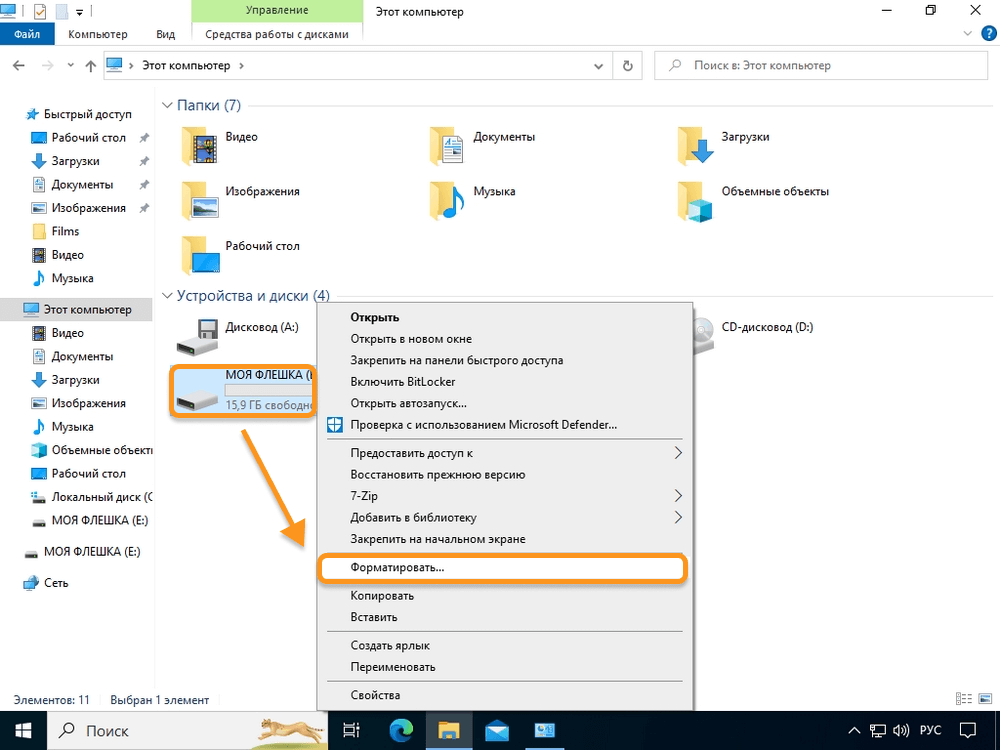
Форматирование жесткого диска: полное руководство
Форматирование жесткого диска – это важный процесс, который подготавливает устройство хранения данных к использованию. Этот процесс включает в себя создание файловой системы, которая организует данные на диске. Понимание того, что такое форматирование, зачем оно нужно и какие типы форматирования существуют, необходимо для эффективного управления вашими данными и поддержания производительности вашего компьютера. В этой статье мы подробно рассмотрим все аспекты форматирования жесткого диска, от самых основ до продвинутых техник.
Основы форматирования жесткого диска
Форматирование жесткого диска – это процесс подготовки устройства хранения данных, такого как жесткий диск (HDD) или твердотельный накопитель (SSD), к использованию операционной системой. Во время форматирования создается файловая система, которая определяет, как файлы будут организованы и сохранены на диске. Процесс также включает в себя проверку диска на наличие поврежденных секторов и их маркировку, чтобы избежать записи данных в эти области.
Почему необходимо форматировать жесткий диск?
Существует несколько причин, по которым может потребоваться форматирование жесткого диска:
- Установка новой операционной системы: Перед установкой новой операционной системы необходимо отформатировать раздел жесткого диска, на который она будет установлена. Это обеспечивает чистое пространство для установки и предотвращает конфликты со старыми файлами.
- Удаление вирусов и вредоносного ПО: Если ваш компьютер заражен вирусом или вредоносным ПО, форматирование жесткого диска может быть единственным способом полностью удалить его.
- Исправление ошибок файловой системы: Иногда файловая система может быть повреждена, что приводит к ошибкам и нестабильной работе компьютера. Форматирование может исправить эти ошибки и восстановить работоспособность диска.
- Подготовка диска к новому использованию: Если вы планируете использовать жесткий диск для других целей, например, для хранения резервных копий или для использования в другом компьютере, форматирование может быть необходимо для оптимизации его под новое использование.
- Улучшение производительности: Со временем жесткий диск может фрагментироваться, что замедляет скорость доступа к файлам. Форматирование и последующая установка операционной системы и программного обеспечения могут значительно улучшить производительность компьютера.
Типы форматирования
Существует два основных типа форматирования жесткого диска: быстрое форматирование и полное форматирование.
Быстрое форматирование
Быстрое форматирование (quick format) – это более быстрый процесс, который просто удаляет файловую таблицу и делает диск доступным для записи новых данных. Однако, данные на диске остаются физически, пока не будут перезаписаны новыми файлами. Быстрое форматирование подходит для случаев, когда вы хотите быстро очистить диск и не беспокоитесь о конфиденциальности данных.
Полное форматирование
Полное форматирование (full format) – это более длительный процесс, который не только удаляет файловую таблицу, но и перезаписывает каждый сектор диска нулями. Это гарантирует, что все данные на диске будут полностью удалены и не могут быть восстановлены с помощью специальных программ. Полное форматирование также выполняет проверку диска на наличие поврежденных секторов. Этот тип форматирования рекомендуется использовать, когда вы хотите продать или передать жесткий диск другому человеку, или когда вам необходимо обеспечить максимальную безопасность данных.
Файловые системы
Файловая система – это метод организации и хранения файлов на жестком диске. Она определяет, как данные записываются, хранятся и извлекаются. Выбор правильной файловой системы важен для обеспечения совместимости с операционной системой и оптимизации производительности диска.
Наиболее распространенные файловые системы
- NTFS (New Technology File System): Стандартная файловая система для операционных систем Windows NT, Windows 2000, Windows XP, Windows Vista, Windows 7, Windows 8, Windows 10 и Windows 11. NTFS поддерживает большие размеры файлов и разделов, а также обеспечивает расширенные функции безопасности, такие как шифрование и контроль доступа.
- FAT32 (File Allocation Table 32): Более старая файловая система, которая используется в более ранних версиях Windows и на некоторых портативных устройствах. FAT32 имеет ограничение на максимальный размер файла (4 ГБ) и раздела (8 ТБ). Однако, она совместима с большинством операционных систем, что делает ее удобной для обмена файлами между разными платформами.
- exFAT (Extended File Allocation Table): Файловая система, разработанная Microsoft для использования на флэш-накопителях и внешних жестких дисках; exFAT не имеет ограничений на размер файла и раздела, как FAT32, и совместима с большинством современных операционных систем.
- HFS+ (Hierarchical File System Plus): Файловая система, используемая в операционных системах macOS. HFS+ поддерживает большие размеры файлов и разделов, а также обеспечивает расширенные функции, такие как журналирование.
- APFS (Apple File System): Новая файловая система, разработанная Apple для macOS High Sierra и более поздних версий. APFS оптимизирована для твердотельных накопителей (SSD) и обеспечивает улучшенную производительность и безопасность.
- ext4 (Fourth Extended Filesystem): Файловая система, используемая в операционных системах Linux. ext4 является надежной и производительной файловой системой, которая поддерживает большие размеры файлов и разделов.
Выбор правильной файловой системы
Выбор правильной файловой системы зависит от ваших потребностей и операционной системы, которую вы используете. Если вы используете Windows, NTFS является наиболее распространенным и рекомендуемым вариантом. Если вам необходимо обмениваться файлами между разными операционными системами, exFAT может быть лучшим выбором. Для macOS HFS+ или APFS являются подходящими вариантами. Для Linux ext4 является стандартной файловой системой.
Форматирование жесткого диска в Windows
Форматирование жесткого диска в Windows – это простой процесс, который можно выполнить с помощью встроенных инструментов операционной системы.
Использование проводника Windows
Самый простой способ форматирования жесткого диска в Windows – это использование проводника Windows.
- Откройте проводник Windows (нажмите клавиши Win + E).
- Найдите жесткий диск, который вы хотите отформатировать.
- Щелкните правой кнопкой мыши на диске и выберите «Форматировать».
- В окне форматирования выберите файловую систему (например, NTFS или exFAT).
- Укажите метку тома (имя диска).
- Выберите тип форматирования (быстрое или полное).
- Нажмите кнопку «Начать».
- Подтвердите форматирование, нажав кнопку «ОК».
Использование управления дисками
Управление дисками – это более мощный инструмент, который позволяет выполнять более сложные операции с жесткими дисками, включая форматирование, создание разделов и изменение их размеров.
- Нажмите клавиши Win + R, чтобы открыть окно «Выполнить».
- Введите «diskmgmt.msc» и нажмите Enter.
- В окне управления дисками найдите жесткий диск, который вы хотите отформатировать.
- Щелкните правой кнопкой мыши на разделе, который вы хотите отформатировать, и выберите «Форматировать».
- В окне форматирования выберите файловую систему (например, NTFS или exFAT).
- Укажите метку тома (имя диска).
- Выберите тип форматирования (быстрое или полное).
- Нажмите кнопку «ОК».
- Подтвердите форматирование, нажав кнопку «ОК».
Форматирование загрузочного диска, на котором установлена операционная система, требует немного больше усилий. Вы не можете отформатировать загрузочный диск, пока операционная система запущена. Вам потребуется загрузиться с установочного диска Windows или с диска восстановления.
- Вставьте установочный диск Windows или диск восстановления в дисковод.
- Перезагрузите компьютер.
- Во время загрузки нажмите клавишу, необходимую для входа в меню загрузки (обычно это Del, F2, F12 или Esc).
- Выберите загрузку с установочного диска или диска восстановления.
- В окне установки Windows выберите «Восстановление системы».
- Выберите «Устранение неполадок».
- Выберите «Командная строка».
- В командной строке введите «diskpart» и нажмите Enter.
- Введите «list disk» и нажмите Enter, чтобы увидеть список доступных дисков.
- Введите «select disk X» (где X – номер диска, который вы хотите отформатировать) и нажмите Enter.
- Введите «list partition» и нажмите Enter, чтобы увидеть список разделов на диске.
- Введите «select partition Y» (где Y – номер раздела, который вы хотите отформатировать) и нажмите Enter.
- Введите «format fs=NTFS quick» (или «format fs=NTFS» для полного форматирования) и нажмите Enter.
- После завершения форматирования введите «exit» и нажмите Enter, чтобы выйти из Diskpart.
- Введите «exit» и нажмите Enter, чтобы закрыть командную строку.
- Перезагрузите компьютер.
Форматирование жесткого диска в macOS
Форматирование жесткого диска в macOS также является относительно простым процессом, который можно выполнить с помощью утилиты «Дисковая утилита».
Использование дисковой утилиты
- Откройте «Дисковую утилиту» (Finder -> Программы -> Утилиты -> Дисковая утилита).
- Выберите жесткий диск, который вы хотите отформатировать.
- Нажмите кнопку «Стереть».
- В окне стирания выберите имя диска.
- Выберите формат (например, APFS или HFS+).
- Выберите схему (обычно «Схема разделов GUID»).
- Нажмите кнопку «Стереть».
Форматирование загрузочного диска
Форматирование загрузочного диска в macOS также требует загрузки с диска восстановления.
- Перезагрузите компьютер Mac.
- Во время загрузки удерживайте клавиши Command (⌘) + R, чтобы войти в режим восстановления.
- В окне «macOS Utilities» выберите «Дисковая утилита».
- Выберите жесткий диск, который вы хотите отформатировать.
- Нажмите кнопку «Стереть».
- В окне стирания выберите имя диска.
- Выберите формат (например, APFS или HFS+).
- Выберите схему (обычно «Схема разделов GUID»).
- Нажмите кнопку «Стереть».
- После завершения форматирования закройте «Дисковую утилиту» и выберите «Переустановить macOS», чтобы установить операционную систему заново.
Безопасное удаление данных
Если вы хотите продать или передать жесткий диск другому человеку, важно убедиться, что все данные на диске были безопасно удалены и не могут быть восстановлены. Простое форматирование не гарантирует полного удаления данных. Для безопасного удаления данных необходимо использовать специальные программы, которые перезаписывают каждый сектор диска несколько раз.
Программы для безопасного удаления данных
- DBAN (Darik’s Boot and Nuke): Бесплатная программа для безопасного удаления данных, которая загружается с CD или USB-накопителя и перезаписывает каждый сектор диска несколько раз.
- Eraser: Бесплатная программа для Windows, которая позволяет безопасно удалять файлы и папки, а также стирать свободное место на диске.
- CCleaner: Популярная программа для очистки компьютера, которая также включает в себя функцию безопасного удаления данных.
- Disk Utility (macOS): В macOS «Дисковая утилита» предоставляет опцию безопасного стирания данных с помощью различных алгоритмов перезаписи.
Методы безопасного удаления данных
Существует несколько методов безопасного удаления данных, которые различаются по количеству проходов перезаписи и уровню безопасности:
- Однократная перезапись нулями: Перезаписывает каждый сектор диска один раз нулями. Это самый быстрый и наименее безопасный метод.
- Перезапись случайными данными: Перезаписывает каждый сектор диска один раз случайными данными. Этот метод немного более безопасен, чем однократная перезапись нулями.
- Метод DoD 5220.22-M: Перезаписывает каждый сектор диска три или семь раз с использованием различных шаблонов. Этот метод соответствует стандартам Министерства обороны США и считается достаточно безопасным для большинства случаев.
- Метод Gutmann: Перезаписывает каждый сектор диска 35 раз с использованием различных шаблонов. Это самый медленный и наиболее безопасный метод.
Советы и рекомендации
Вот несколько советов и рекомендаций по форматированию жестких дисков:
- Всегда делайте резервные копии важных данных перед форматированием жесткого диска. Форматирование удаляет все данные с диска, и их восстановление может быть сложным или невозможным.
- Выберите правильную файловую систему для ваших нужд. NTFS рекомендуется для Windows, HFS+ или APFS для macOS, и ext4 для Linux.
- Используйте полное форматирование, если вам необходимо обеспечить максимальную безопасность данных. Быстрое форматирование не удаляет данные полностью, и их можно восстановить с помощью специальных программ.
- Используйте программы для безопасного удаления данных, если вы хотите продать или передать жесткий диск другому человеку. Простое форматирование не гарантирует полного удаления данных.
- Регулярно проверяйте жесткий диск на наличие ошибок и поврежденных секторов. Это поможет вам предотвратить потерю данных и поддерживать производительность диска.
Форматирование жесткого диска – это важный процесс, который необходимо понимать и выполнять правильно. Следуя этим советам и рекомендациям, вы сможете эффективно управлять своими данными и поддерживать производительность вашего компьютера.
Описание: В статье рассказано, что такое **формат жесткого диска**, как его правильно выполнить, какие файловые системы использовать и как безопасно удалить данные.


